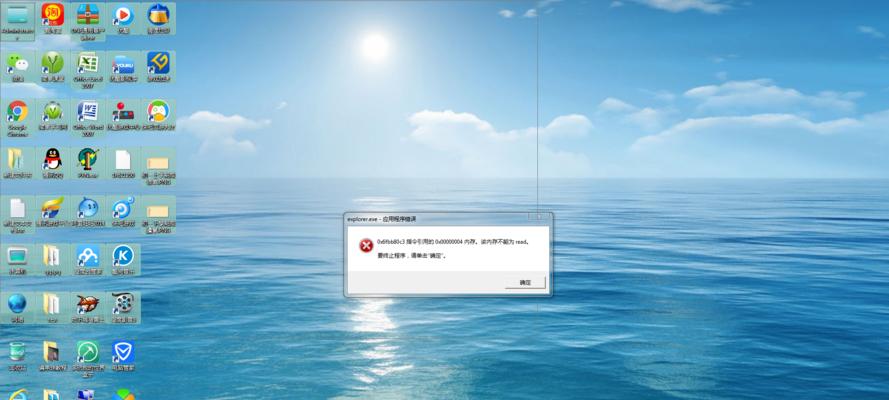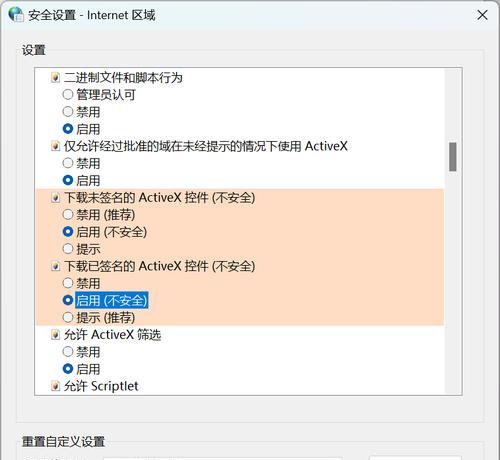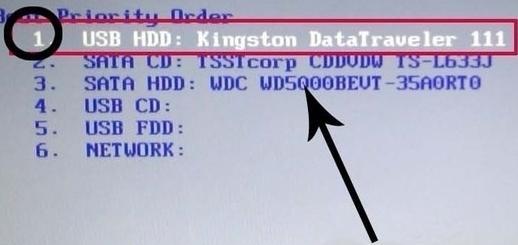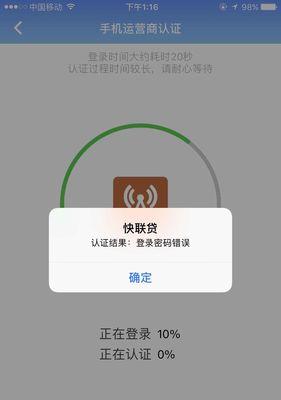在使用电脑时,我们常常会遇到各种问题,其中之一就是电脑应用程序Explorer出现错误。这些错误可能导致程序崩溃、运行缓慢或无法正常使用。本文将为大家提供一些解决Explorer错误的实用方法和技巧,帮助读者有效解决这一问题。
一、检查并更新操作系统
在解决Explorer错误之前,首先应该检查操作系统是否有可用的更新。在控制面板的“WindowsUpdate”中,点击“检查更新”并安装所有可用的更新,这有助于修复已知的Explorer错误。
二、扫描并清理病毒
计算机病毒可能导致Explorer错误的发生。运行最新的杀毒软件进行全面扫描,确保电脑没有受到任何恶意软件的感染,并清理任何病毒或恶意文件。
三、检查硬件驱动程序更新
过时或损坏的硬件驱动程序也可能导致Explorer错误。打开设备管理器,检查是否有任何硬件设备标有黄色感叹号或问号,这表示驱动程序有问题。访问硬件制造商的官方网站,下载并安装最新的驱动程序。
四、清理系统垃圾文件
系统垃圾文件会占用硬盘空间并降低电脑性能,导致Explorer错误。运行磁盘清理工具,删除临时文件、垃圾文件和回收站中的文件,以减轻系统负担。
五、修复注册表错误
注册表错误是导致Explorer错误的常见原因之一。使用可信赖的注册表清理软件,扫描并修复任何注册表错误,以确保Explorer能够正常运行。
六、重置文件和文件夹属性
某些文件和文件夹属性可能会被错误地更改,导致Explorer错误。通过右键点击文件或文件夹,选择“属性”,然后在“属性”窗口中将其重置为默认设置。
七、禁用不必要的启动项
过多的启动项会占用系统资源,导致Explorer错误。打开任务管理器,点击“启动”选项卡,禁用任何不必要的启动项,并重新启动电脑。
八、修复系统文件
损坏的系统文件也可能导致Explorer错误。打开命令提示符,以管理员身份运行并输入“sfc/scannow”命令,以修复任何受损的系统文件。
九、重置InternetExplorer设置
InternetExplorer的设置错误也可能影响到Explorer的正常运行。打开InternetExplorer,点击“工具”,选择“Internet选项”,在“高级”选项卡中点击“重置”,然后重启电脑。
十、升级或更换硬件
如果以上方法都无法解决Explorer错误,那么可能是因为硬件故障。考虑升级或更换硬盘、内存或其他关键硬件,以提高电脑的性能和稳定性。
十一、重新安装应用程序
某些Explorer错误可能与特定应用程序相关。尝试重新安装出现问题的应用程序,确保安装程序是最新版本,并检查是否有任何补丁可用。
十二、创建新的用户账户
某些用户账户的配置可能导致Explorer错误。创建一个新的用户账户,并在新账户中尝试运行Explorer,看是否仍然出现错误。
十三、使用系统还原
如果Explorer错误突然发生且之前没有问题,可以尝试使用系统还原功能将系统恢复到较早的一个稳定状态。
十四、咨询技术支持
如果以上方法仍然无法解决Explorer错误,可以咨询计算机制造商或软件开发者的技术支持,以获得更详细的帮助和指导。
十五、
通过本文提供的实用方法和技巧,您可以有效解决电脑应用程序Explorer错误。记得按照步骤进行检查和修复,并保持系统和应用程序的及时更新,这将有助于提高电脑的性能和稳定性。